où se trouve le champ de texte Dreamweaver
Les champs de texte dans Dreamweaver sont utilisés pour créer des zones de texte modifiables dans les pages Web, permettant aux utilisateurs de saisir, modifier et soumettre des données textuelles. Les champs de texte peuvent être créés en suivant ces étapes : 1. Ouvrez le menu "Insérer", 2. Passez la souris sur le sous-menu "Formulaires", 3. Sélectionnez "Champ de texte", 4. Cliquez sur l'icône et faites-la glisser là où vous le souhaitez. il doit être placé. Les champs de texte ont des propriétés personnalisables, notamment le nom, le type, la valeur par défaut, la taille, la longueur maximale et le texte d'invite. Après avoir créé un champ de texte, vous pouvez saisir du texte, utiliser des formulaires HTML pour manipuler le texte, utiliser JavaScript pour valider le texte et fournir des commentaires, et utiliser des styles CSS pour personnaliser l'apparence.

Champs de texte dans Dreamweaver
Les champs de texte sont des éléments de Dreamweaver utilisés pour créer des zones de texte modifiables dans les pages Web. Ils permettent aux utilisateurs de saisir, modifier et soumettre des données textuelles.
Emplacement des champs de texte
Pour rechercher des champs de texte dans Dreamweaver :
- Ouvrez le menu Insérer.
- Passez votre souris sur le sous-menu Formulaires.
- Sélectionnez le Champ de texte.
Création d'un champ de texte
Pour créer un champ de texte, suivez ces étapes :
- Cliquez sur l'icône du champ de texte dans l'espace de travail Dreamweaver.
- Déplacez le curseur de votre souris vers l'emplacement de la page Web où vous souhaitez placer le champ de texte.
- Cliquez et faites glisser pour créer des champs de texte.
Propriétés du champ de texte
Le champ de texte possède des propriétés personnalisables qui peuvent être configurées selon vos besoins :
- Nom : L'identifiant unique attribué au champ de texte.
- Type : Spécifiez le type de saisie du champ de texte (par exemple texte, mot de passe, e-mail).
- Par défaut : Définissez le texte initial dans le champ de texte.
- Taille : Spécifiez la taille du champ de texte (en pixels ou en pourcentage).
- Longueur maximale : Définissez le nombre maximum de caractères que le champ de texte peut contenir.
- Texte d'alerte : Texte explicatif affiché dans un champ de texte qui disparaît lorsque l'utilisateur clique sur le champ.
Utilisation des champs de texte
Après avoir créé un champ de texte, vous pouvez :
- Saisir du texte dans le champ de texte.
- Utilisez les formulaires HTML pour traiter le texte saisi.
- Utilisez JavaScript pour valider la saisie de texte et fournir des commentaires.
- Personnalisez l'apparence des champs de texte à l'aide des styles CSS.
Ce qui précède est le contenu détaillé de. pour plus d'informations, suivez d'autres articles connexes sur le site Web de PHP en chinois!

Outils d'IA chauds

Undress AI Tool
Images de déshabillage gratuites

Undresser.AI Undress
Application basée sur l'IA pour créer des photos de nu réalistes

AI Clothes Remover
Outil d'IA en ligne pour supprimer les vêtements des photos.

Stock Market GPT
Recherche d'investissement basée sur l'IA pour des décisions plus intelligentes

Article chaud

Outils chauds

Bloc-notes++7.3.1
Éditeur de code facile à utiliser et gratuit

SublimeText3 version chinoise
Version chinoise, très simple à utiliser

Envoyer Studio 13.0.1
Puissant environnement de développement intégré PHP

Dreamweaver CS6
Outils de développement Web visuel

SublimeText3 version Mac
Logiciel d'édition de code au niveau de Dieu (SublimeText3)
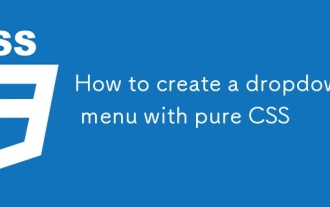 Comment créer un menu déroulant avec CSS pur
Sep 20, 2025 am 02:19 AM
Comment créer un menu déroulant avec CSS pur
Sep 20, 2025 am 02:19 AM
Utilisez HTML et CSS pour créer des menus déroulants sans JavaScript. 2. Déclenchez l'affichage sous-menu via: Hover Pseudo-Class. 3. Utilisez des listes imbriquées pour construire une structure et définissez les effets d'affichage cachés et suspendus dans CSS. 4. L'animation de transition peut être ajoutée pour améliorer l'expérience visuelle.
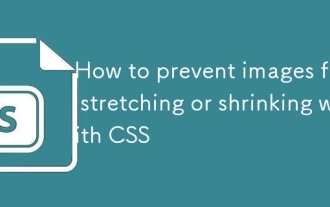 Comment empêcher les images de s'étirer ou de rétrécir avec CSS
Sep 21, 2025 am 12:04 AM
Comment empêcher les images de s'étirer ou de rétrécir avec CSS
Sep 21, 2025 am 12:04 AM
UseObject-FitorMax-widthWithHeight: Autotopreventimagedistortion; Object-FitControlshowImagesFillContainers whilepreservingaspeclectratios, andmax-width: 100%; hauteur: autoensirsesworSeSivesCalings withoutstreching.
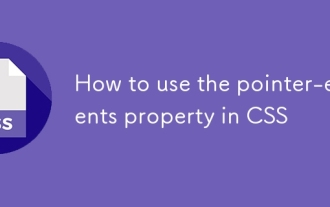 Comment utiliser la propriété Pointer-Events dans CSS
Sep 17, 2025 am 07:30 AM
Comment utiliser la propriété Pointer-Events dans CSS
Sep 17, 2025 am 07:30 AM
Thepointer-EventsPropertyInSssControlswheTheRelementCanBetHetRetGofPoInterEvents.1.USEPOINTER-EVENTS: nontodisable InteractionsLikEclicksorhovers WransHelementElement Visincally Visible.2.ApplyitoOverlayStoallowClick-ThroughViOronngeLible.20
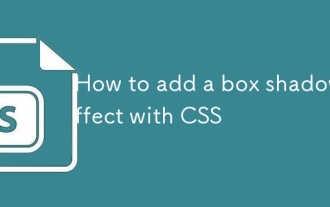 Comment ajouter un effet d'ombre avec CSS
Sep 20, 2025 am 12:23 AM
Comment ajouter un effet d'ombre avec CSS
Sep 20, 2025 am 12:23 AM
Usethebox-shadowpropertytoadddropshadows.definehorizontalandverticaloffsets, flou, propagation, couleur, andoptionalinsetForrinnershadows.multipleshadowsarecomma-separisé.example: box-shadow: 5px10px8pxrgba (0,0,0,0.3); créationasoftblack.
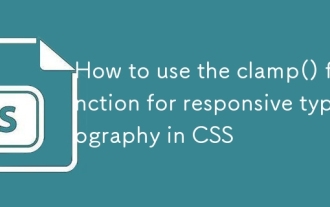 Comment utiliser la fonction CLAMP () pour une typographie réactive dans CSS
Sep 23, 2025 am 01:24 AM
Comment utiliser la fonction CLAMP () pour une typographie réactive dans CSS
Sep 23, 2025 am 01:24 AM
La fonction clamp () réalise la mise à l'échelle de la police réactive à travers les valeurs minimales, préférées et maximales; 2. La syntaxe est une pince (valeur minimale, valeur préférée, valeur maximale) et unités REM et VW couramment utilisées; 3. La police prend la valeur minimale sur le petit écran, et l'échelle en fonction de VW à mesure que l'écran augmente et ne dépasse pas la valeur maximale; 4. Sélectionnez raisonnablement la valeur numérique pour assurer la lisibilité et éviter d'être trop grande ou trop petite; 5. Combinant la proportion de type REM pour améliorer la cohérence de la conception.
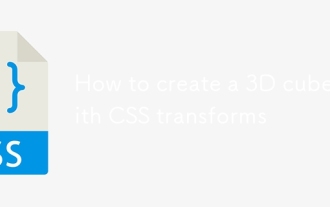 Comment créer un cube 3D avec des transformations CSS
Sep 19, 2025 am 02:17 AM
Comment créer un cube 3D avec des transformations CSS
Sep 19, 2025 am 02:17 AM
La création de cubes à l'aide de la transformation CSS3D nécessite de combiner la transformation, la perspective et les attributs de style transformée; 2. La structure HTML contient un conteneur et six faces; 3. Ajustez la position et l'orientation de chaque visage par translatez et tourner; 4. Définir la réserve-3D pour s'assurer que les éléments enfants sont rendus dans l'espace 3D; 5. Ajouter des animations de rotation pour améliorer l'effet stéréoscopique.
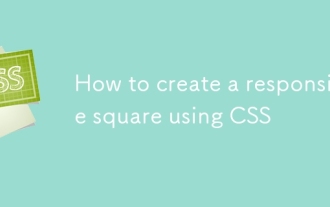 Comment créer un carré réactif à l'aide de CSS
Sep 24, 2025 am 03:28 AM
Comment créer un carré réactif à l'aide de CSS
Sep 24, 2025 am 03:28 AM
Utilisez un rapport d'aspect: 1/1 pour créer un carré réactif et définissez le rapport d'aspect dans les navigateurs modernes; Si vous devez être compatible avec les anciens navigateurs, vous pouvez utiliser le padding-top: 100% Technique pour maintenir la cohérence de la largeur et de la hauteur par des unités relatives; Vous pouvez également utiliser des unités VW pour faire changer le carré avec la fenêtre.
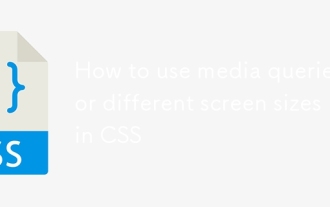 Comment utiliser les requêtes multimédias pour différentes tailles d'écran dans CSS
Sep 21, 2025 am 04:23 AM
Comment utiliser les requêtes multimédias pour différentes tailles d'écran dans CSS
Sep 21, 2025 am 04:23 AM
La conception réactive est implémentée via la requête multimédia, définissant d'abord la condition de largeur minimale pour la priorité mobile, puis s'adaptant progressivement à la tablette et au bureau, combinant la plage, la direction et la résolution pour optimiser la mise en page.






